Một trong số những kiến thức cơ bản về Word mà người dùng cần nắm bắt chính là cách xử lý khi quên mật khẩu Word hoặc Excel. Trong trường hợp người dùng thiết lập mật khẩu cho một số tài liệu quan trọng cần được bảo mật, tuy nhiên sau một thời gian dài thì quên mất mật khẩu. Vậy trong trường hợp này, phải xử lý như thế nào để vẫn có thể sử dụng lại tài liệu quan trọng đó?
Trong bài viết này, Mắt Bão sẽ đưa ra 4 chìa khóa giúp bạn có thể khôi phục và giải quyết khi gặp tình huống tương tự. Hãy theo chân chúng tôi để nắm bắt được những mẹo hay này nhé!
Bài viết liên quan:
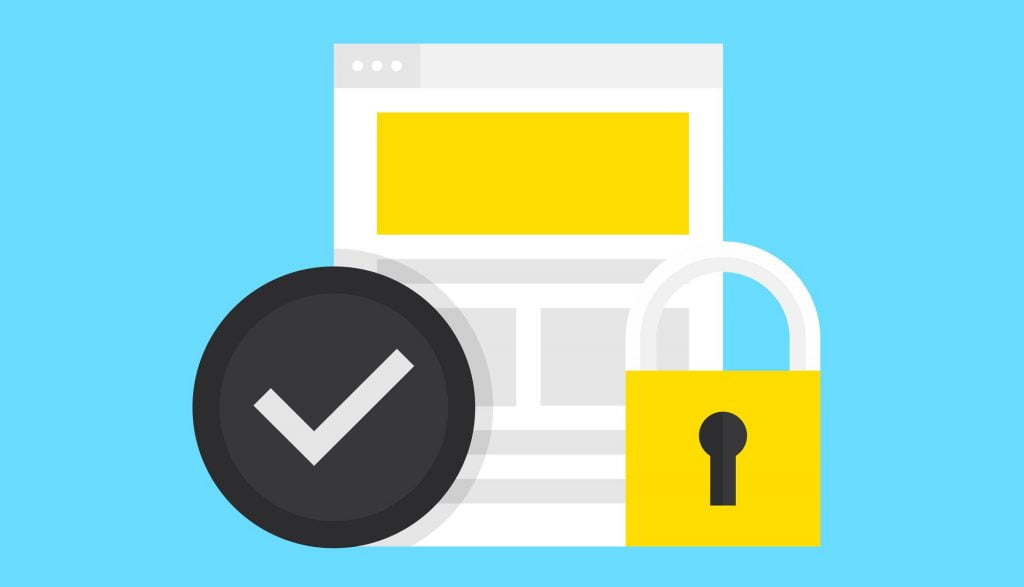
Một số mẹo cơ bản trong kiến thức cơ bản về Word mà người dùng nên nắm bắt
1. Khôi phục mật khẩu với công cụ sẵn có của Windows
Trên hệ điều hành Windows thông thường sẽ được cài sẵn một phần mềm có tên là Wordpad. Phần mềm Wordpad có chức năng để xử lý những văn bản đơn giản, người dùng có thể thực hiện những thao tác chỉnh sửa văn bản trên file Word thông qua phần mềm này.
Tuy nhiên, một khuyết điểm nhỏ chính là nó không hỗ trợ chức năng khóa tài liệu với mật khẩu. Chính vì thế việc bảo mật sẽ không được thực hiện trên Wordpad. Dưới đây là những bước giúp khôi phục mật khẩu với công cụ có sẵn của Windows, đặc biệt phù hợp dành cho những người mới bắt đầu làm quen với kiến thức cơ bản về Word.
- Bước 1: Click chuột phải và chọn vào file Word đã lựa chọn chỉnh sửa. Sau đó nhấp chọn vào dòng “Open With”, cuối cùng click chọn “Choose another app”
- Bước 2: Chọn vào phần mềm WordPad để mở file. Sau khi click chọn file sẽ được mở ra và sẽ không có mật khẩu bảo mật. Chính vì thế người dùng có thể chỉnh sửa file mà không cần mật khẩu trên phần mềm WordPad.
- Bước 3: Sau khi đã chỉnh sửa xong văn phải, click chuột vào File chọn Save As và chọn dòng Office Open XML document để lưu lại file vừa được chỉnh sửa. File mới vừa được lưu sẽ có thể chỉnh sửa được dưới phần mềm Word.
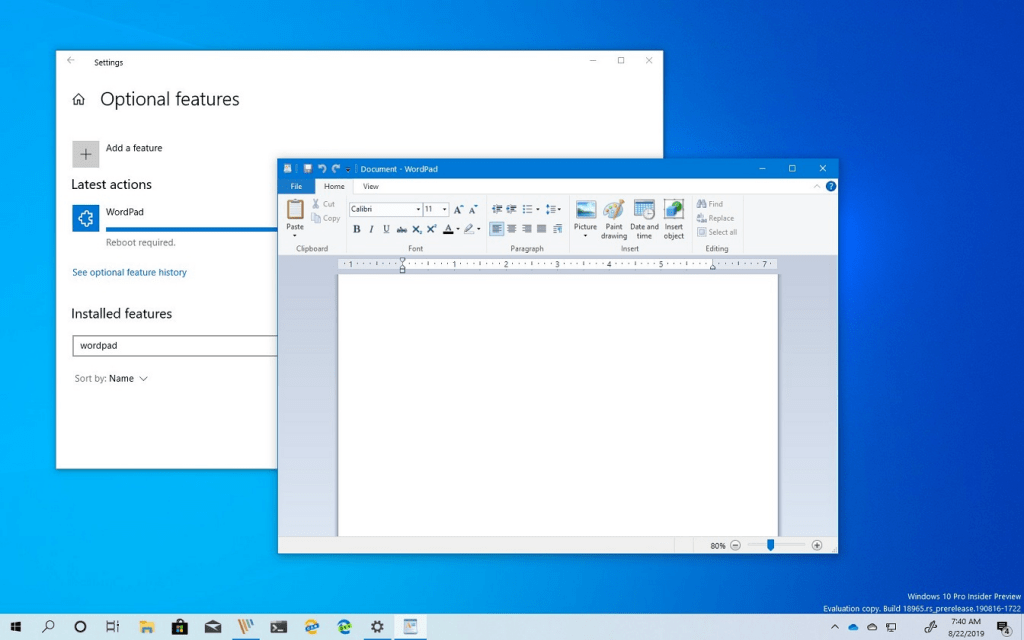
Dùng WordPad thay cho Word, bạn có thể chỉnh sửa được file có cài đặt mật khẩu trước đó
2. Loại bỏ mật khẩu với Google Docs
Đối với những người sử dụng hệ điều hành MacOS, sẽ không được hỗ trợ phần mềm WordPad. Điều này sẽ không mấy khó khăn khi người dùng chỉ cần sử dụng đến công cụ online rất phổ biến và quen thuộc đó chính là Google Docs. Tương tự như WordPad, công cụ Google Docs cũng không hỗ trợ bảo mật và mã hóa tài liệu. Người dùng chỉ cần sở hữu một tài khoản Google là có thể sử dụng dễ dàng.
- Bước 1: Đầu tiên người dùng sẽ phải đăng nhập vào tài khoản Google.
- Bước 2: Sau đó truy cập vào công cụ Google Docs tại link https://docs.google.com
- Bước 3: Tìm kiếm và chọn icon mang biểu tượng thư mục
- Bước 4: Sau đó nhấp vào Upload
- Bước 5: Để Upload file Word, người dùng click chọn vào dòng “Select a file from your device” hoặc cách thứ 2 là kéo thả file Word đã lựa chọn để chỉnh sửa vào vùng nhận file. Sau đó thực hiện các thao tác chỉnh sửa file Word tương tự như trên phần mềm.
- Bước 6: Sau khi hoàn tất quá trình chỉnh sửa file, người dùng nhấp chọn download tài liệu bằng cách bấm chọn File và Download, cuối cùng chọn hình thức lưu tài liệu là Microsoft Word (.docx)
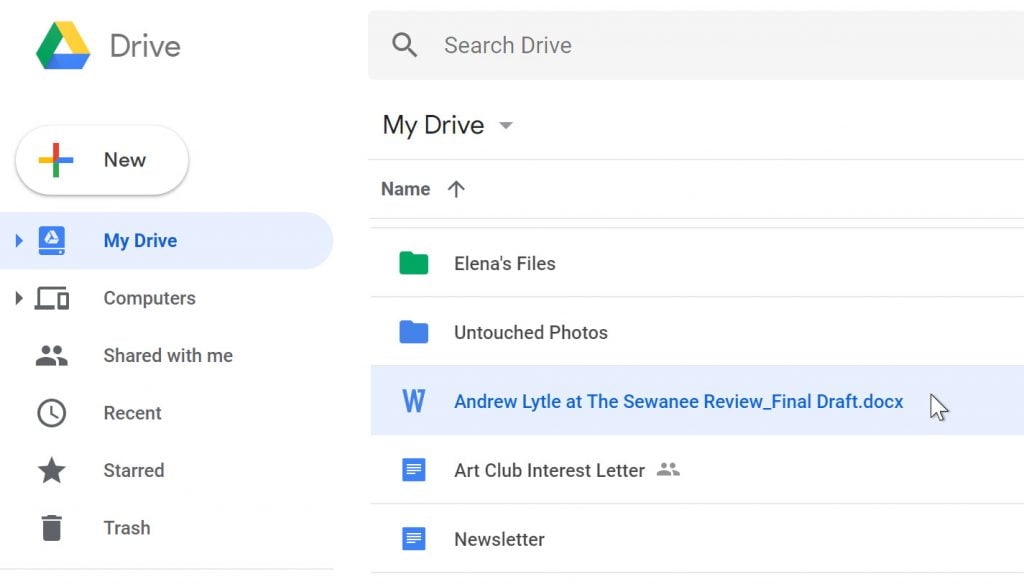
Sau khi upload, sẽ có thể dễ dàng đọc được file docx qua Google Docs
3. Khôi phục mật khẩu cho file .doc với một phần mềm miễn phí
Hầu hết, khi sử dụng các phần mềm giúp khôi phục lại mật khẩu, người dùng đều phải bỏ ra một khoản phí. Tuy nhiên, trong các tài liệu Word cũ được cài đặt từ các phiên bản Word 1997, 2000, 2003, bạn có thể sử dụng phần mềm khôi phục mật khẩu Word và Excel miễn phí là Free Word and Excel PassWord Recovery Wizard.
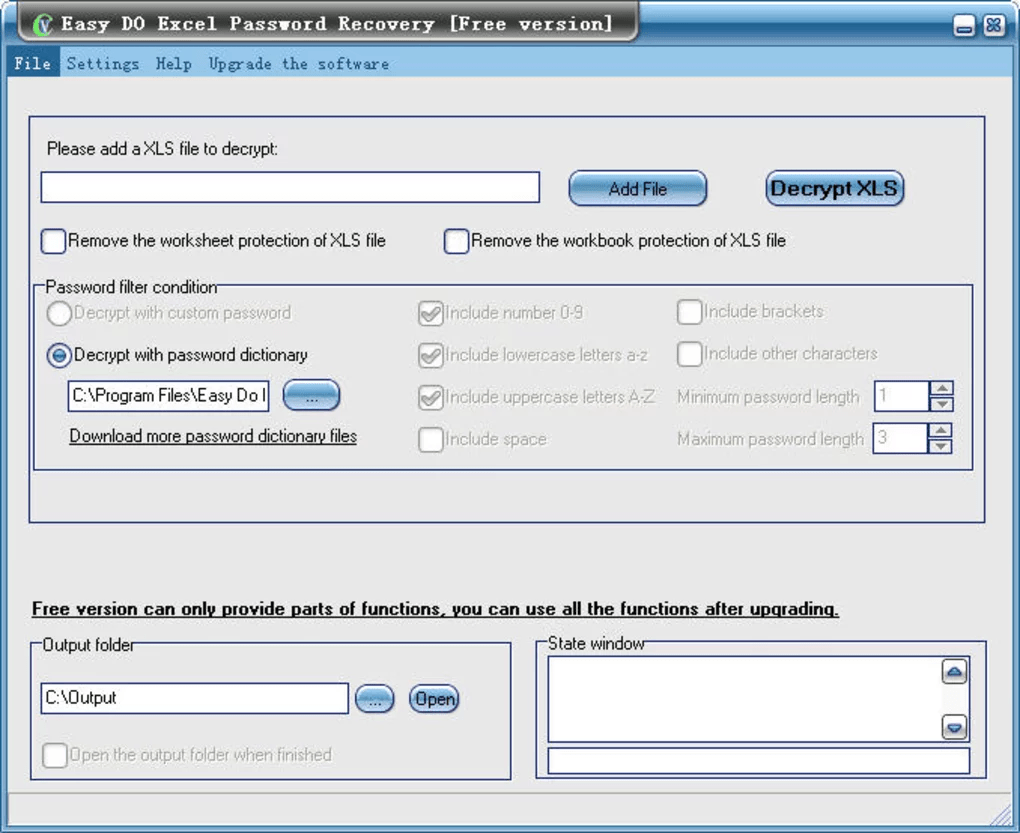
Trình khởi chạy của Excel PassWord Recovery Wizard không phải kiến thức cơ bản về Excel ai cũng biết
- Bước 1: Tải phần mềm theo đường link trên.
- Bước 2: Cài đặt phần mềm về máy tính.
- Bước 3: Đọc phần giới thiệu trên màn hình và nhấn Next. Bạn có thể thay đổi ngôn ngữ có sẵn tại bước này .
- Bước 4: Chọn tệp Word bị khóa và chuyển sang bước tiếp theo.
- Bước 5: Chọn phương thức dò mật khẩu. Dò tìm mật khẩu theo Dictionary Attack. Tại bước này, máy tính của bạn càng mạnh, thì bạn có thể tìm ra mật khẩu càng nhanh.
- Bước 6: Cài đặt dò mật khẩu theo từ điển (Dictionary).
- Bước 7: Nhấp vào nút ” Go ” để bắt đầu quá trình dò mật khẩu. Bạn có thể tạm dừng hoặc tiếp tục bằng cách nhấn phím Pause hoặc Resume Nếu bạn đóng phần mềm, bạn sẽ cần quét lại mật khẩu từ đầu vào lần sau.
- Bước 8: Chờ kết quả. Nếu bạn tìm thấy mật khẩu, chỉ cần sao chép mật khẩu này và sử dụng chúng.
4. Khôi phục mật khẩu file .doc hoặc .docx sử dụng dịch vụ online
Nếu bạn quên mật khẩu để mở các tệp Word Document phiên bản mới hơn (có đuôi .docx), bạn cần dung nạp thêm kiến thức cơ bản về Word để giải quyết vấn đề này. Cách tốt nhất chính là sử dụng dịch vụ trực tuyến bởi vì những ưu điểm sau:
- Tốc độ tìm kiếm mật khẩu của bạn sẽ được nâng cấp nhanh hơn.
- Vì đây là dịch vụ trực tuyến, không quan trọng bạn sử dụng hệ điều hành nào. Bởi lẽ, nhiều công cụ dò mật khẩu sẽ không hoạt động trên các máy tính không cài đặt hệ điều hành Windows.
- Một số dịch vụ chỉ tính phí tại thời điểm mà tệp của bạn được mở thành công. Đối với phần mềm desktop, bạn cần phải trả trước một khoản phí để sử dụng phần mềm và không có gì đảm bảo rằng, phần mềm đó sẽ mở khóa được các file của bạn.
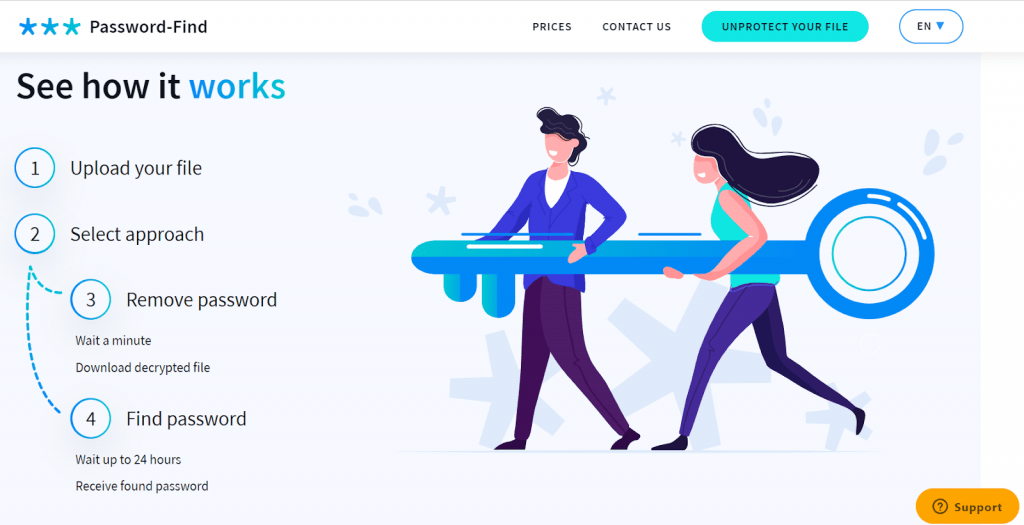
Password-find là một trong các phần mềm giúp bạn dễ dàng khôi phục lại mật khẩu
Tóm lại, dịch vụ khôi phục mật khẩu trực tuyến sẽ giúp bạn tiết kiệm thời gian và tiền bạc so với việc mua phần mềm dò mật khẩu. Tuy nhiên, phần mềm này không đảm bảo về việc có dò được mật khẩu hay không. Và sau đây chính là cách để bạn có thể sử dụng một dịch vụ trực tuyến như vậy.
- Bước 1: Truy cập vào đường link https://passWord-find.com
- Bước 2: Nhấn vào “unprotect your file”.
- Bước 3: Chọn và tải tệp của bạn lên để mở khóa.
- Bước 4: Chọn loại xử lý mật khẩu.
- Bước 5: Đợi một vài phút trong thời gian công cụ tiến hành xử lý và khôi phục mật khẩu.
- Bước 6: Tải file kết quả xuống. Tuy nhiên, để xem xét nội dung toàn bộ file, bạn cần phải trả phí.
Hy vọng qua bài viết trên, bài đã có thêm những kiến thức cơ bản về Word và Excel. Hơn thế nữa, Mắt Bão đã cung cấp cho bạn những công cụ tuyệt vời để khôi phục mật khẩu. Nếu có bất kỳ thắc mắc nào, đừng ngần ngại liên hệ với chúng tôi để được tư vấn chi tiết.
Bài viết và hình ảnh được tổng hợp bởi Mắt Bão.
Nếu cần thêm tư vấn về các dịch vụ TÊN MIỀN – HOSTING – EMAIL DOANH NGHIỆP – đừng ngần ngại liên hệ với chúng tôi theo thông tin:
TƯ VẤN MIỀN NAM: 028 3622 9999
TƯ VẤN MIỀN BẮC: 024 35 123456
Hoặc liên hệ theo đường link: https://www.matbao.net/lien-he.html







Post a Comment
Post a Comment